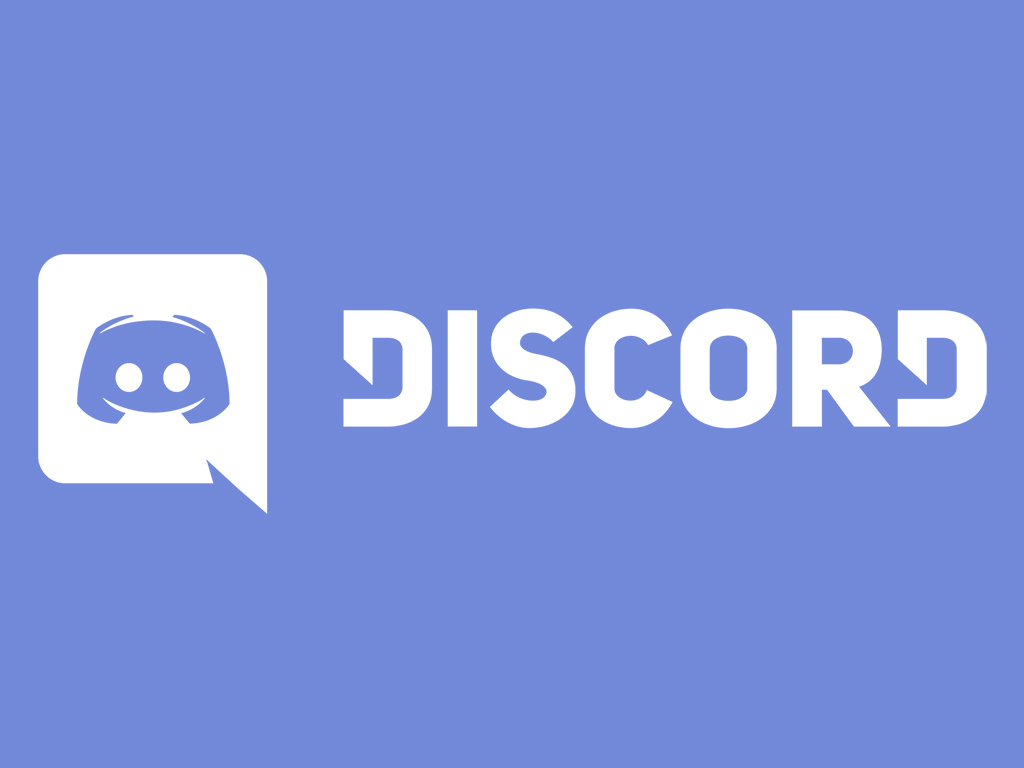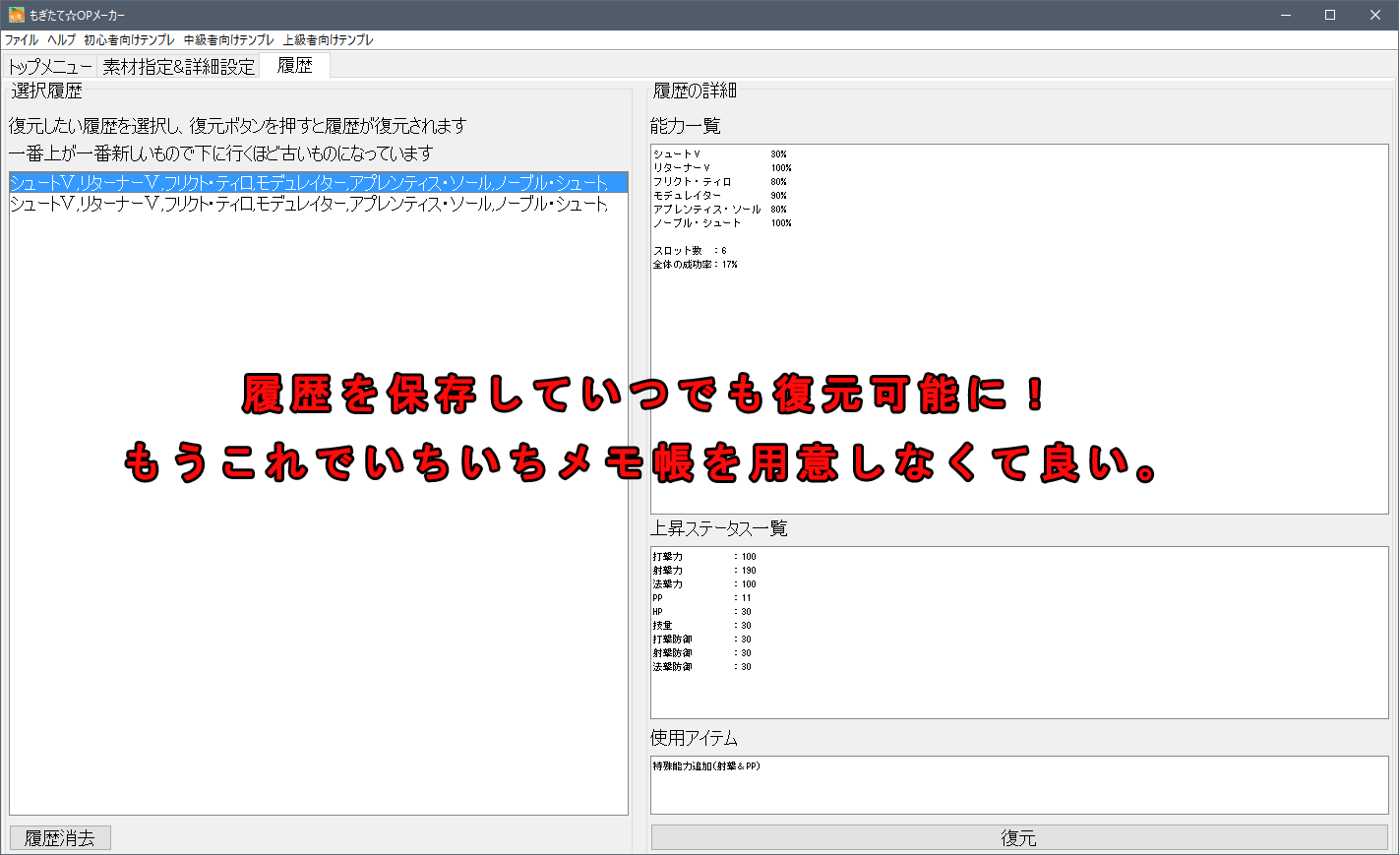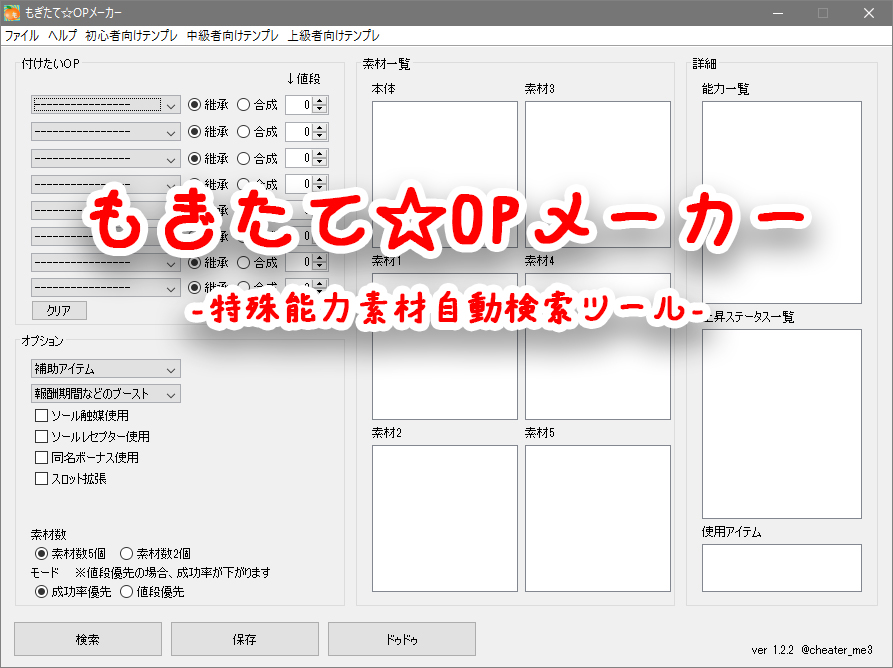こんにちはっ!
チームSOULの深遠なる謎担当のしぇです。
今日はPSO2のロード(トンネル画面)を短縮する方法をご紹介します。

PSO2のロード画面では、大まかに二種類の処理が二段階に分かれて行われており、
一つ目は、ゲーム内広告データのダウンロード、次にゲームデータ自体のロードが行われるようになっています。
そこで、まずは普段使用しているインターネット回線の最適化をすることで、一段階目のロードを短縮する方法を記載します。
☆注意☆
この後の手順ではOSの設定やレジストリを書き換える事になるため、
設定をする前の設定状態などを控えて書き留めておくことを推奨します。
また、設定を変更したことによって不具合の発生などが起こった場合も、自己責任での対応をお願いいたします。
netshコマンドによる通信の最適化
1.ウィンドウズキーとRキーを押し、cmdと入力してCtrl+Shift+Enterキーをおします。
→コマンドプロンプト画面が管理者権限ででます
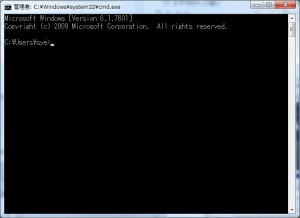
2.『netsh interface tcp set global autotuninglevel=normal』とコマンド入力してEnterキーを押します。
→設定が適用されます
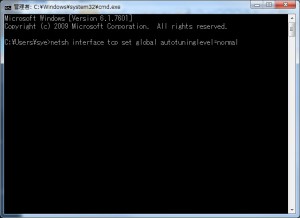
具体的な仕組みを説明しますと、実はWindows Vista以降のWindowsOSでは自動的にネットワークの設定をチューニングする機能が備わっており、
最初から有効になっています。
しかし、この値はあくまでマイクロソフトが一般的な環境向けを想定した設定のため、
使用しているインターネット回線に最適なものに書き換えることで、
より快適なネットワーク接続ができるようなり、結果としてロードが短縮されるようになります。
上記手順では、デフォルトの設定である『normal』としましたが、このパラメータはいくつか種類があり、
highlyrestricted、restricted、experimental、そして無効とするdisabledが存在します。
多くの回線では『highlyrestricted』とすることで、ネットワークの速度を引き上げることができる可能性が高いですが、
環境によって結果が異なりますので、各設定値を試してみてください。
尚、experimentalを選択した場合、極端にwebブラウジングが遅くなったりするケースがありますのでご注意ください。
回線速度の計測には以下のサイトが確実です。
http://netspeed.studio-radish.com/
レジストリの最適化によるレスポンスの向上
次に、Windowsのレジストリを設定し、ゲームの応答性を高める設定を行います。
1.以下のURLから設定用ソフト(tuneapp)をダウンロードします。
http://www.geocities.co.jp/SiliconValley-Sunnyvale/9990/
2.ファイルを解凍後、管理者権限で『tuneapp.exe』を起動します。
3.カテゴリ欄でTCP/IPを選び、ウィンドウ右側のアダプタ欄から使用中のLANアダプタを選びます。
4.ウィンドウ右側の『TCP遅延ACK』の値を2から1に変更します。
5.ウィンドウ下側の『設定反映』を選択しWindowsを再起動してください。
→設定が適用されます
6.念のため、tuneapp.exeを再度起動して『TCP遅延ACK』の値が1になっている事を確認してください。
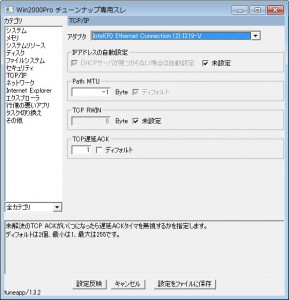
最後にインターネットオプションの設定を行います。
1.ウィンドウズキーとRキーを同時に押します。
→ファイル名を指定して実行が表示されます。
2.名前:の空白に『inetcpl.cpl』と入力します。
→インターネットオプションが表示されます。
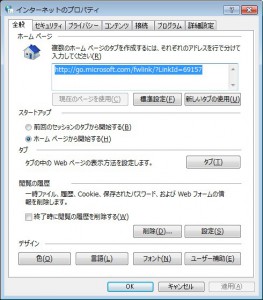
3.「接続」タブをクリックし、LANの設定を選択します。
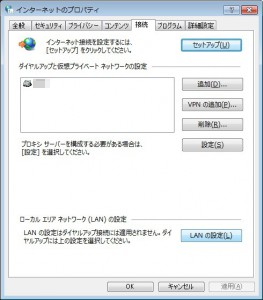
4.「設定を自動的に検出する」のチェックボックスをはずし『OK』を押します。
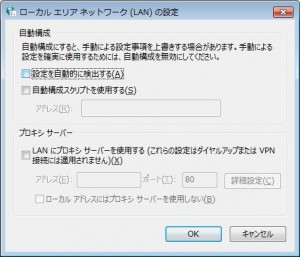
以上で設定は完了です。